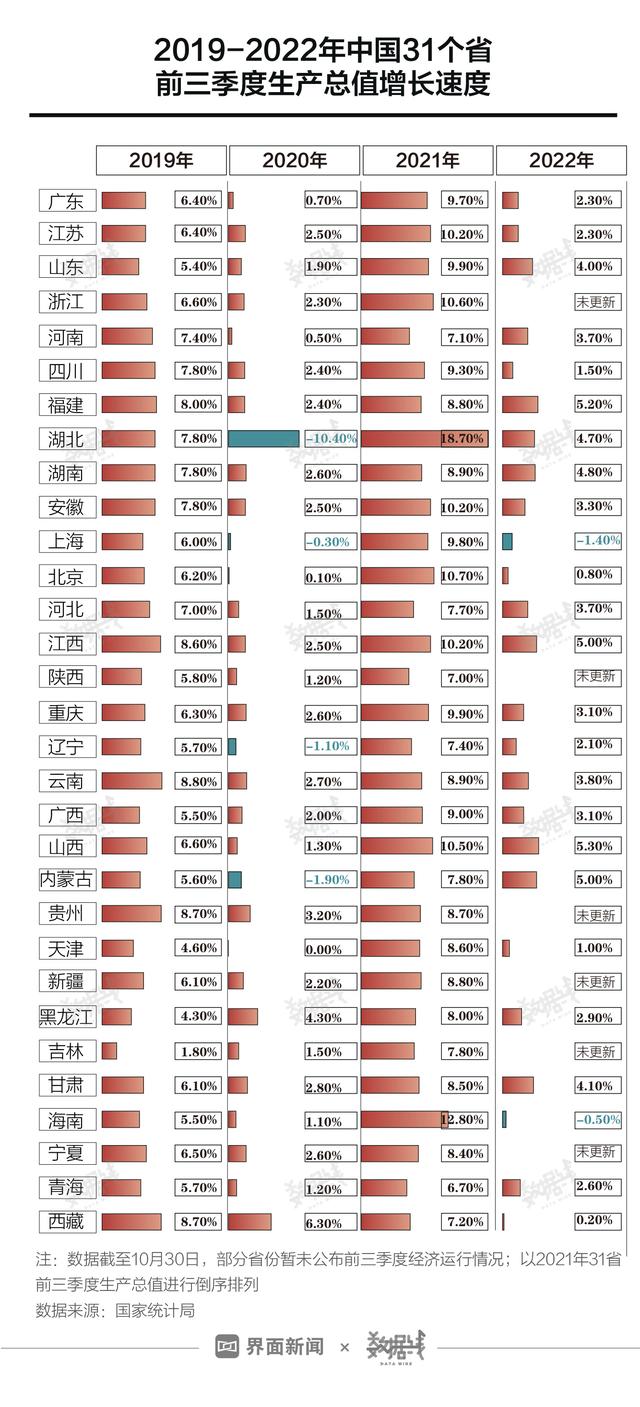mac双系统怎么进入苹果系统 苹果MACOSX怎么安装双系统
苹果在笔记本和台式机上的工业设计都甩开对手几条街,这也就是为什么很多程序猿都喜欢用 Mac 电脑的原因,这次笔记本的升级使得 MacBook 又达到了一个新的高度。但对于一些习惯于MS Windows环境的用户来说,刚换到MAC OS X环境会极其不习惯,一般都会在MAC上安装双系统或虚拟机。
1苹果bootcamp是什么,怎么下载苹果Windows 驱动

步骤一 先使用Boot Camp 分区磁盘
在Finder工具条中点选“前往”按钮,在弹出的菜单中选择“实用工具”:

2打开“实用工具”,选择“实用工具”资料夹下的“Boot Camp助理”程式:

4在此步,是给MS windows系统分区的一步。分区大小具体根据使用情况来定。Win7较XP要多些空间,同时如果你将在Windows中安装较多程序的话也建议多分一点,但一般50G足够了



重启正确读取光盘后,会直接进入到我们熟悉的Windows安装界面。
步骤二 安装Windows OS
1重启进入分区界面后,一定要选择BOOTCAMP的分区,然后点选“Driveoptions(advanced)”按钮:



步骤三 为Windows安装驱动
1待系统安装完毕后,如果提示安装驱动,先不要安装集成的驱动
-
将苹果电脑随带的苹果系统光盘(或U盘系统)插入光驱,让系统自动安装完成BootCamp驱动,双击光盘内的Setup.exe程序:

-
打开欢迎使用boot camp安装程序:

-
在“Boot Camp”窗口上,点击“下一步”,如上图;
-
之后一路点击“下一步”,完成所有驱动以及软件的安装;
-
在最后一步建议勾选上“apple software update(windows版)”复选框:

-
单击“安装”按钮开始安装,如上图;
-
安装完毕后机器会自动重启,并进入Windows操作系统;
-
进入windows系统后建议运行Apple Software Update软件,对驱动进行更新:

-
在以后需要切换系统时,可以在开机时按住ALT键,会弹出系统选择功能:

-
按键盘上的方向键选择好系统后按回车键即可进入相应的系统。
注意事项
(1)BootCamp建立的双系统较容易导致Bootcamp Windows不可启动,建议还是在MAC系统下VPC等虚拟机软件安装Windows系统,同时共用MAC文件,以防资料丢失!
(2)由于现在APPLE已不提供系统光盘,所以需要自己去下载辛苦找到并下载MAC系统,然后使用TransMac制作成U盘系统,制作步骤非常简单,然后再插入此U盘
,免责声明:本文仅代表文章作者的个人观点,与本站无关。其原创性、真实性以及文中陈述文字和内容未经本站证实,对本文以及其中全部或者部分内容文字的真实性、完整性和原创性本站不作任何保证或承诺,请读者仅作参考,并自行核实相关内容。文章投诉邮箱:anhduc.ph@yahoo.com